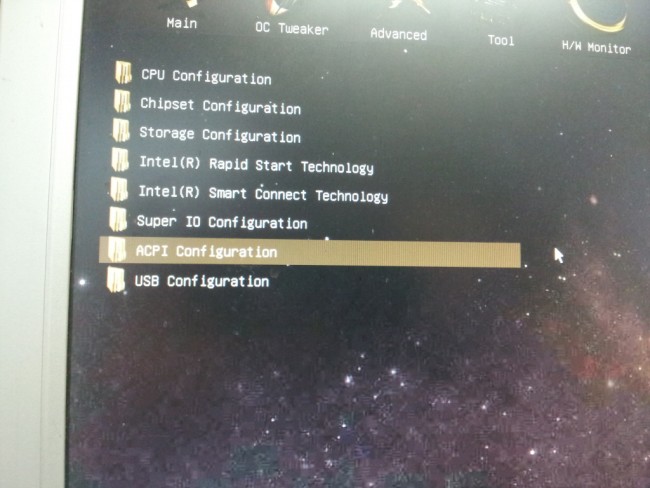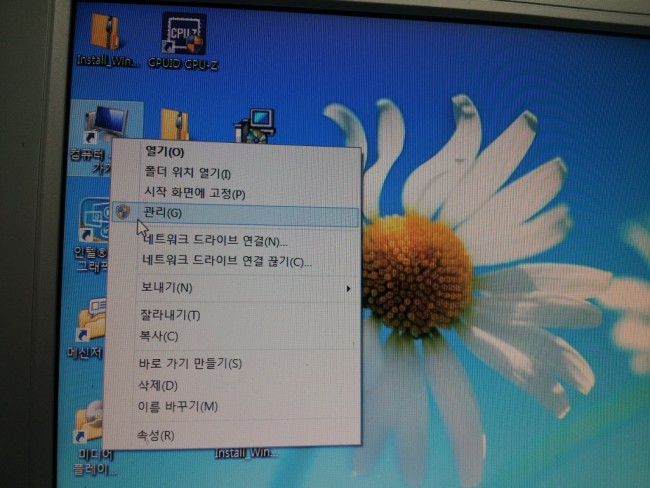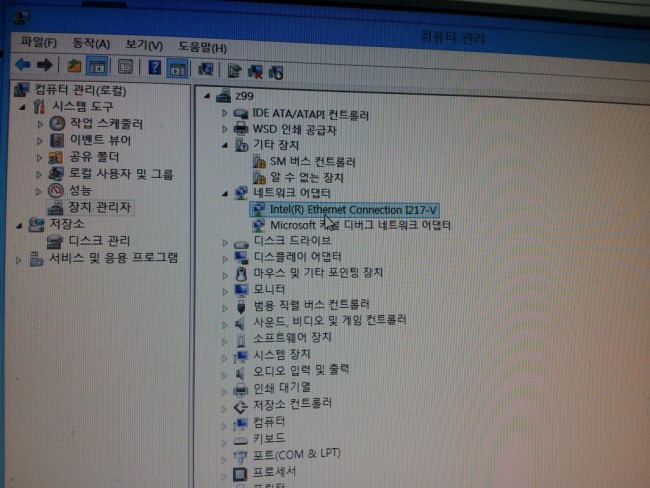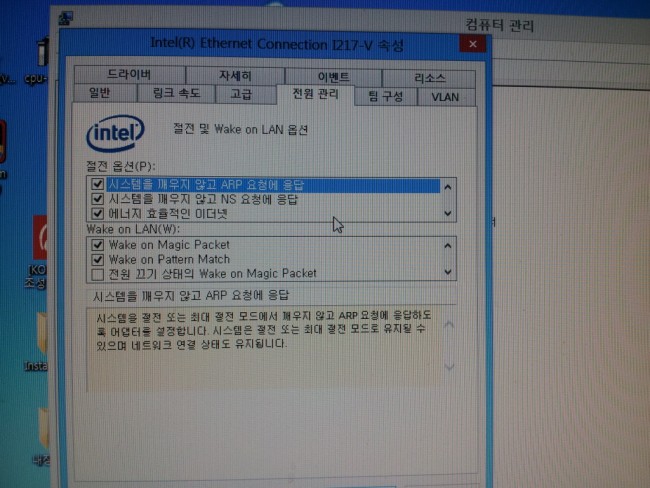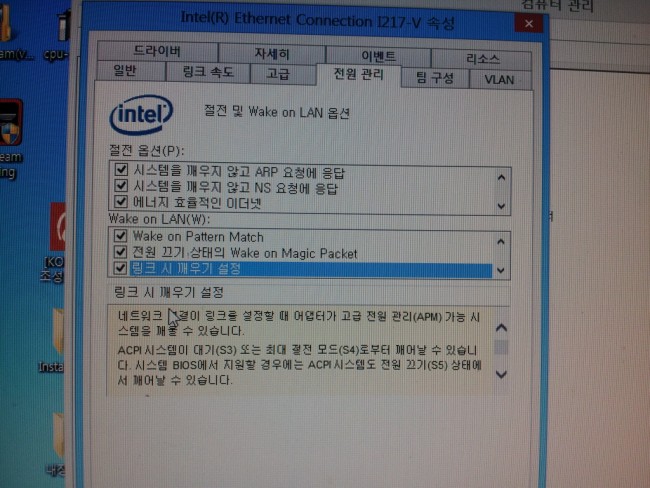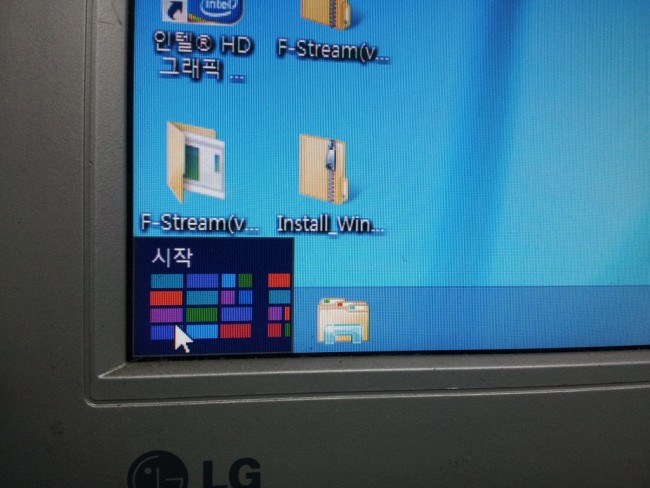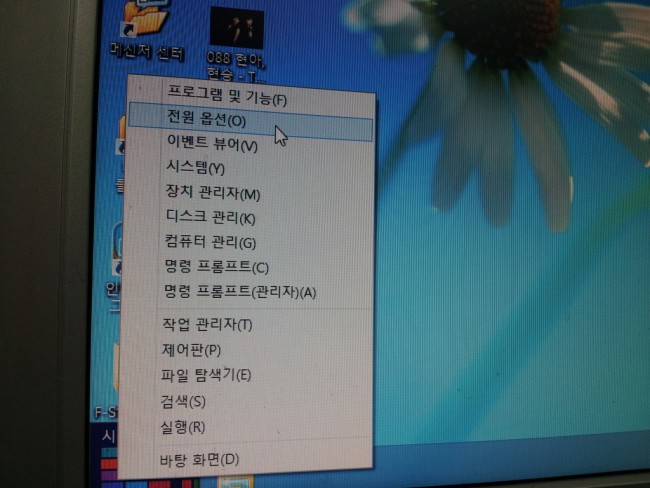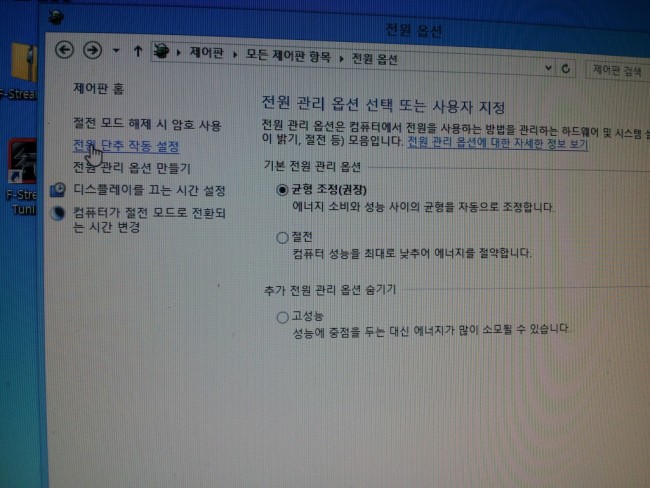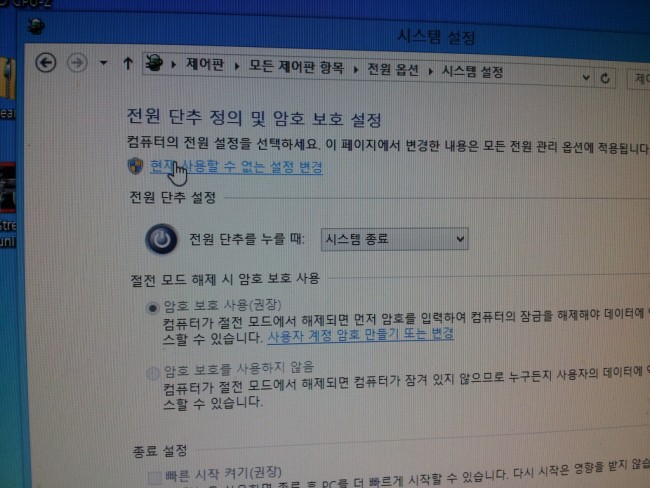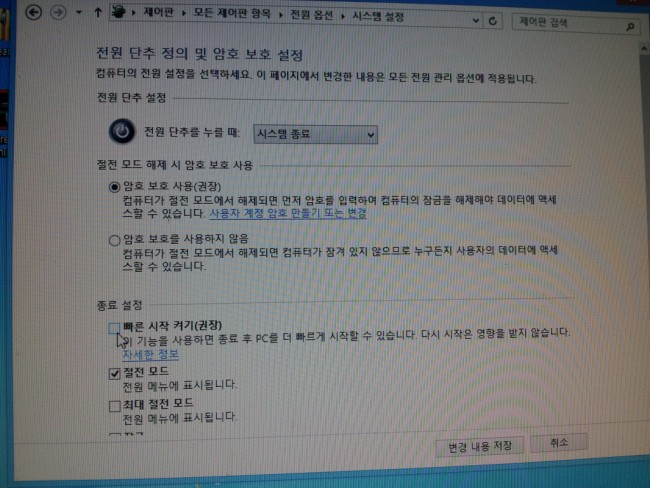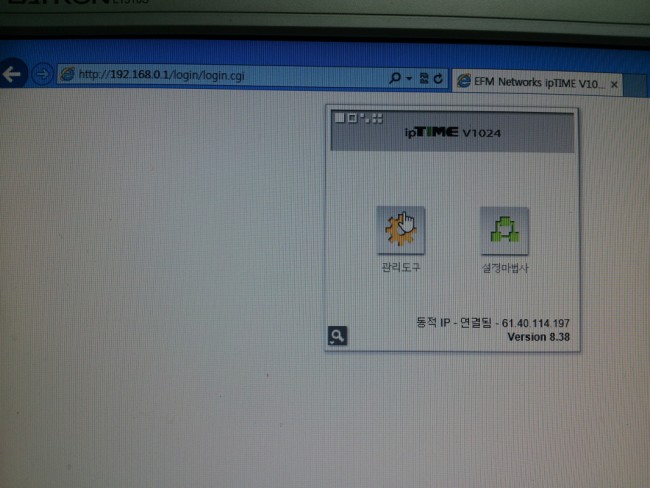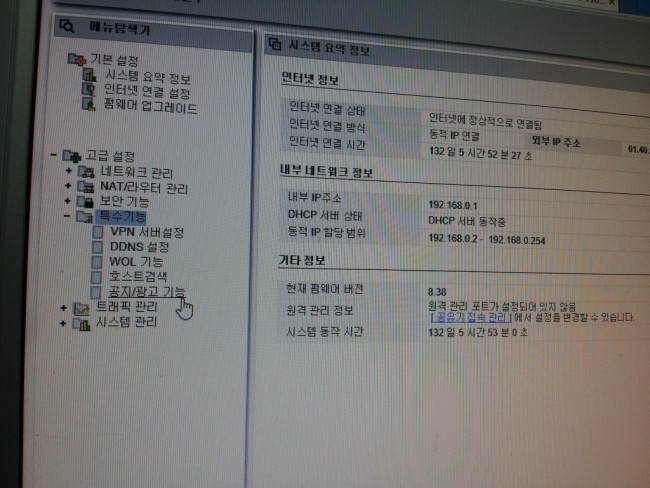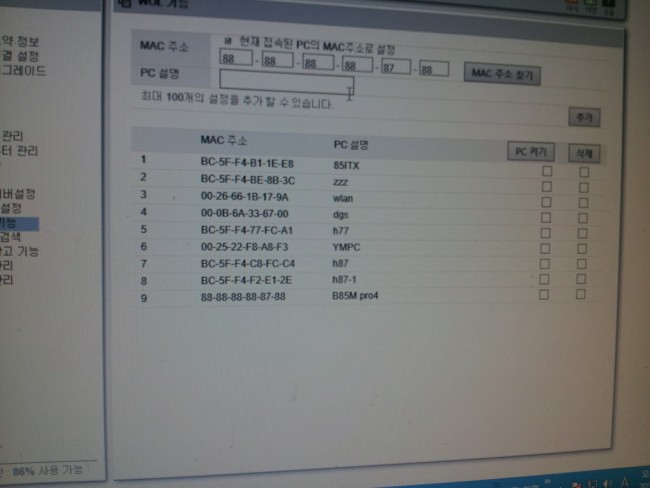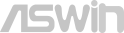인텔랜 WOL기능 설정법및 종료시 전원다시켜짐증상
안녕하세요. 에즈윈고객센터입니다. 일반적으로 많이 문의하시는 WOL기능에 대한 설정법을 알려드리겠습니다. 보통 대부분의 메인보드들이 많이내장하는 Realtek Lan은 cmos상에서 옵션하나만 바꿔주시면 간단하게 사용할수가 있습니다. 하지만 고가의 인텔랜같은경우는 윈도우상에서도 간단하게 옵션설정을 해줘야 하는 부분이 있습니다. 윈도우8같은경우 옵션하나가 또하나 추가됩니다. 미흡하지만 그림으로 하나씩 설명을 해드릴테니 따라해 주시면 좋을것 같습니다. 시작합니다. 먼저 del키나 F2를 눌러 cmos상에 진입하시면, Advanced안에 ACPI Configuration옵션으로 진입해 주시길 바랍니다.
그다음에 중간정도에 보시면 Wake From Onboard Lan 부분을 Enabled로 바꿔주시고, F10을 눌러 저장해 주시거나 EXIT쪽 Save 메뉴을 눌러 저장하고 나오시면 cmos설정은 끝납니다.
그다음에 윈도우 8쪽으로 진입하셔서, 내컴퓨터에 오른쪽 마우스을 클릭하시면 관리쪽으로 진입합니다. (장리관리자 선택) 또는 마우스를 왼쪽 하단에 놓으시면 시작메뉴가 나오는데 여기에서 오른쪽 마우스버튼을 클릭하시면 장치관리자가 나옵니다.
장치관리자를 클릭하신다음에 네트워크 어댑터부분에 보시면 Intel(R) Ethernet 부분을 더블클릭하시면 인텔 1217속성항목이 나옵니다.
전원관리를 클릭하시면 아랫쪽 화면이 나옵니다. 절전옵션쪽은 첫번째 두번째만 체크해 주시고 나머지는 해제해 주시면 됩니다. (기능이 더 필요하신분은 에너지 효율부분도 체크해 주셔도 무방합니다. )
아랫쪽에 Wake on Lan부분은 전부 체크를 해주시길 바랍니다. 그다음에 확인을 눌러주세요.
* 윈도우7인경우 여기까지만 설정을 하시면 모든 설정이 완료되지만, 윈도우8이나 8.1인경우는 한가지 옵션이 더있습니다.
마우스를 다시 왼쪽하단에 놓으시면 시작버튼이 나오는데(윈도우8.1은시작버튼제공)오른쪽을 클릭하셔서 전원옵션을 선택해 주시길비랍니다.
전원옵션에 들어오시면 왼쪽에 전원 단추 작동 설정부분을 선택해 주시길 바랍니다.
현재 사용할 수 없는 설정 변경을 클릭해 주시면 아래쪽에 종료설정 부분을 바꿔주실수 있습니다. 이 설정을 해주지 않으면 아랫쪽 종료설정이 활성화가 되지 않습니다.
종료 설정 부분에 빠른 시작 켜기(권장) V표시를 해제해 주시길 바랍니다. (가장중요합니다.)
변경 내용 저장을 해주시고 나오시면 모든 설정이 끝이 납니다.
감사합니다.
아래는 저희가 쓰는 공유기로 WOL기능 작동을 테스트 해봤습니다. 문제없이 동작가능하고, PC방이나 개인사용자분들도 공유기에 맞는 WOL기능을 확인해 보시고, 특별히 유틸을 사용하신다면 그 유틸에 맞게 사용해 주시면 됩니다.
|
고객지원센터: 서울시 용산구 원효로 2가 59-6 3층(서울시 용산구 원효로 58길 21-4 대원빌딩 3층) TEL:02)718-0933
본사: 서울시 용산구 원효로 2가 59-6, 4층(서울시 용산구 원효로 58길 21-4 대원빌딩 4층) TEL:02)701-6350
Copyright(c) Aswin All Rights Reserved (주)에즈윈 대표자: 박노선 / 사업자등록번호: 106-86-26923 / 통신판매신고번호 : 2018-서울용산-1501